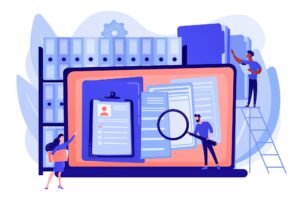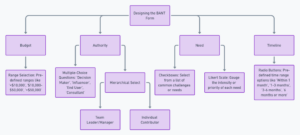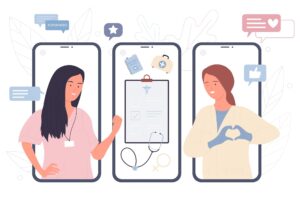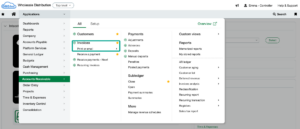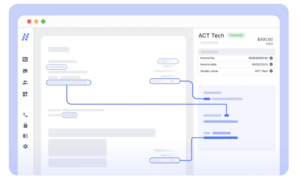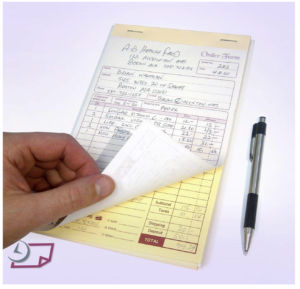On vuosi 2022 ja digitaalisia asiakirjoja on kaikkialla. Ja suurin osa näistä asiakirjoista on PDF-muodossa. Useimmilla tarkoitamme yli 80 prosenttia.
Kuvassa näkyy Googlen osumia eri tiedostotyypeille ja PDF tulee värikkäinä!
Lähde: https://www.pdfa.org/pdfs-popularity-online/
PDF on helposti luettava asiakirjatiedostotyyppi, mutta jos sinun on muokattava tai poimittava siitä tietoja, siinä on ongelma. Et voi tehdä sitä helposti. Tästä syystä tarvitset jotain nimeltä OCR-ohjelmisto tehdäksesi PDF-tiedostosta haettavan ja poimiaksesi tekstiä PDF-tiedostoista.
OCR-ohjelmisto voi automaattisesti poimia tekstiä PDF-tiedostoista ja muista asiakirjoista valitsemassasi muodossa. (Lisäksi he voivat poimia tekstiä myös monikielisistä asiakirjoista.) Tässä blogissa tarkastellaan vuoden 5 viittä parasta OCR-ohjelmistoa Macille.
Ennen kuin sukeltamme, analyysimme avulla löysimme Nanonetit ovat paras OCR for Mac. Se on online-OCR-ohjelmisto, mutta se toimii hyvin Mac-järjestelmien (Safari) kanssa ja vie XML-, CSV- ja muissa Mac-luettavissa olevissa muodoissa. Myöskään OCR-tarkkuus ei riipu käyttämästäsi tietokoneesta.
Katsomaan ilmaisia kokeita or pyydä ilmainen tuotekierros automaatioasiantuntijoiden kanssa.
OCR Macille
Kun valitset OCR-ohjelmiston Macille, sinun tulee pitää mielessä muutamia asioita. Haluamme ilmoittaa sinulle etukäteen, jotta voit arvioida seuraavan Macin OCR-ohjelmistosi pitäen nämä ohjeet mielessä.
Etsi Mac OS -käyttöjärjestelmään erikoistunut OCR
Jos käytössä on offline OCR-ohjelmisto, varmista, että ohjelmisto on yhteensopiva Mac-käyttöjärjestelmän kanssa. Macin OCR:n tarkkuus vaihtelee. Suurin osa ohjelmistoista, jotka saattavat toimia hyvin Windowsissa, eivät välttämättä toimi hyvin Macissa useista syistä, kuten asiakirjojen yhteensopivuudesta.
Varmista, että se tukee kaikkia asiakirjatyyppejä
Työskenteletkö käsinkirjoitettujen asiakirjojen kanssa? Huonolaatuiset kuvat? Tai epub-dokumentteja? Varmista, että seuraava Macin tekstintunnistusohjelmistosi tukee näitä asiakirjatyyppejä ja tuottaa parhaat tulokset. Yksi tapa tehdä tämä on kokeilla ohjelmistoa ensin järjestelmässäsi ja sitten Pro-versiota. Melkein kaikki OCR-ohjelmistot tarjoavat ilmaisen kokeiluversion myös Mac-käyttäjille. Joten mene eteenpäin, kokeile ilmaista kokeilua Macin OCR-suosikkiohjelmistosta ja katso, kuinka se toimii sinulle!
Tarkista OCR-tulostusmuodot
Jotkut Macin OCR-työkalut vain käsittelevät asiakirjan ja lähettävät tekstitiedoston ilman muotoilua. Paras OCR-ohjelmisto Macille poimii tekstiä säilyttäen samalla tekstin muodon. Esimerkiksi taulukkotietoja poimittaessa kaikki tiedot kohdistetaan ja muotoillaan oikein. Varmista myös, että tulostusmuodot ovat yhteensopivia Macin kanssa. Esim. Docx, CSV tai epub.
Tarkista syöttöasiakirjan vaatimukset
Jotkut OCR-työkalut eivät toimi hyvin värillisten kuvien ja vinojen tai ryppyjen skannauskuvien kanssa. Varmista, että Macin OCR-ohjelmistossa on asianmukaiset asiakirjan esikäsittelytyökalut varmistaaksesi suuremman OCR-tarkkuuden syöttöasiakirjasta riippumatta.
Ottaen huomioon kaikki edellä mainitut kriteerit, tässä on viisi parasta OCR-ohjelmistoa Macille vuonna 5. Olemme arvioineet yli 2022 ohjelmistoa, ja rajasimme sen näihin viiteen Macin OCR-alustaan.
Tutustu niihin ja kerro meille mielipiteesi.
5 parasta OCR-ohjelmistoa Macille vuonna 2022
Nanonets on tekoälypohjainen verkossa OCR-ohjelmisto että poimii tekstejä kuvista, PDF-tiedostot ja kaikki muut asiakirjat 95 %:n tarkkuudella. Nanonetit toimivat kaikissa käyttöjärjestelmissä, ja ne voidaan integroida yli 5000 sovellukseen, joissa on helppo API- ja Zapier-integraatio. Siinä ei ole työpöytäsovellusta, mutta se on erittäin kevyt ja siksi sitä voidaan käyttää millä tahansa verkkoselaimella kuormittamatta laitettasi.
Nanonetsia käytetään ensisijaisesti automatisoimaan kaikki manuaaliset tiedonsyöttöprosessit. Joten nanonetsien avulla voit automatisoida tietojen poiminta, asiakirjojen käsittelyja asiakirjan vahvistus prosesseja tehokkuutesi parantamiseksi.
Yli 500 yritystä ja yli 30,000 30 ihmistä ympäri maailmaa luottavat Nanonetsiin tekstin poimimiseen yli XNUMX miljoonasta asiakirjasta joka vuosi.
Ennen Nanonets-ohjelmiston päävaiheita haluamme sinun testaavan Nanonetsin PDF-tietojen poimintatyökalua täällä. Voit vapaasti ladata asiakirjoja ja tarkistaa, miten Nanonets OCR toimii.
- Lataa PDF-tiedostoja työpöydältäsi sovellukseen.
- Anna Nanonetsin OCR tunnistaa ja purkaa tiedostosi sisällön automaattisesti luettavaan muotoon.
- Lataa purettu teksti raakatekstitiedostona tai integroi API:n kautta.
Kuinka käyttää Nanonets Mac OCR -ohjelmistoa?
Nanonets OCR -ohjelmiston käyttäminen on erittäin helppoa. Poimi tekstiä kuvista tai PDF-tiedostoista seuraavien ohjeiden mukaisesti.
Vaihe 1: Luo tili Nanonetsissa ilmaiseksi ja kirjaudu sisään tilille.
Valitse tarpeisiisi sopiva OCR-malli. Valittavana on monia esikoulutettuja OCR-malleja, tai voit luoda mukautetun mallin ja seurata ohjeita.
Vaihe 2: Lataa asiakirjasi/kuvasi OCR-malliin. Voit lisätä niin monta PDF-tiedostoa kuin haluat.
Vaihe 3: Odota jonkin aikaa, kun Nanonets OCR -malli poimii tekstin asiakirjasta. Voit napsauttaa mitä tahansa asiakirjaa ja katsoa purettuja kenttiä.
Jos haluat lisätä tietoja, vedä ja pudota PDF-tiedoston/kuvan päälle, niin Nanonets OCR for Mac purkaa tekstin automaattisesti puolestasi. Kun olet tyytyväinen tekstiin, voit hyväksyä tiedoston.
Vaihe 4: Voit viedä tiedot XML-, CSV- tai xlsx-versioihin. Voit myös purkaa sen API-integraatioiden kautta.
Tietojen purkaminen PDF-tiedostoista, kuvista tai muista asiakirjoista on niin helppoa Nanonetsilla! Kokeile sitä or hanki ilmainen tuotekierros automaatioasiantuntijoidemme kanssa.
Plussat
- Helppo käyttää
- Ilmaiset suunnitelmat
- Moderni käyttöliittymä – Intuitiivinen käyttöliittymä
- Ei koodialustaa
- 5000 + integraatiota
- 24 × 7 -tuki kaikille
- Kattava koulutusmateriaali
- Ammattitaitoiset OCR-palvelut
- Pilvipalvelu ja paikan päällä oleva isännöinti
MIINUKSET
- Ei vie docx-muodossa
- On maksettava paikan päällä olevasta isännöinnistä
Tarvitsetko ilmaisen online-OCR: n tehdä haettavia PDF-tiedostoja, poimia tekstiä kuvasta , poimi taulukot PDF-tiedostostatai poimia tietoja PDF-tiedostosta? Tutustu Nanonets-verkkoon ja rakenna mukautettuja OCR-malleja ilmaiseksi!
Nitro PDF Pro on Nitron PDF-editorityökalu. Se on offline-tilassa oleva PDF-lukijasovellus Macille, jossa on sisäänrakennetut OCR-ominaisuudet.
Kun Macin OCR-ohjelmisto on offline-tilassa, kaikki tiedostot tallennetaan verkkoon. Joten, jos joudut käsittelemään arkaluonteisia tiedostoja, pidä tämä mielessä. Tämän lisäksi OCR-työkalu on Kofax Omnipage OCR -työkalu. Kofax OCR toimii vain Windows-alustalla, joten Nitro PDF Pron avulla voit nauttia Kofaxin OCR-ominaisuuksista Macissa.
Voit ladata ilmaisen kokeiluohjelmiston Nitron verkkosivustolta. Kun olet ladannut ohjelmiston ja avaat sen, saat tällaisen kehotteen. Valitse avoin tiedosto tai voit tuoda sen suoraan iPadista tai iPhonesta, mikä on todella hienoa.
Yritin testata sitä kuvalla ja tekstillä. Valitsin Avaa tiedosto -vaihtoehdon ja latasin tiedoston. Toinen kehote kysyi asiakirjan kieltä.
OCR-dokumentin valinnan jälkeen se muutettiin png-kuvalla haettavaksi PDF-tiedostoksi ja pystyin kopioimaan ja liittämään tekstin suoraan tiedostosta.
Huomautus: Ilmaisessa versiossa Nitro lisäsi vesileiman kaikkiin käsiteltyihin tiedostoihini. (Ei voi poistaa sitä!) Pidä tämä mielessä, jos haluat käyttää sitä edelleen.
Plussat
- Helppo lukea ja muokata PDF-tiedostoja
- Voit viedä PDF-tiedostoja Word-asiakirjana
MIINUKSET
- Lisää vesileiman kaikille sivuille
- OCR-tarkkuutta voidaan parantaa
- Ei niin käyttäjäystävällinen – yksi välilehti vaivasi minua koko ajan.
- OCR-vienti PDF -vaihtoehto juuttui useita kertoja
- OCR-tiedostoja ei ole helposti saatavilla
DevonThink Pro on osa DEVON-teknologioita. Tämä yritys on keskittynyt luomaan paperittoman ympäristön opettajille, asianajajille, toimittajille, tutkijoille, opiskelijoille ja kirjoittajille Mac-ympäristössä. Tämä tekee siitä erinomaisen valinnan OCR:ksi Mac-käyttäjille.
Se on samanlainen kuin käsite, jossa käyttäjä voi luoda dokumenttejaan, merkitä asiakirjojaan ja myös luoda kirjaston ajatusprosesseistaan. Yksi heidän kyvyistään on skannata ja OCR-asiakirjoja suoraan Macilla.
Näiden työkalujen lisäksi voit käyttää Devon Think Prota moniin asioihin. Voit automatisoida prosessejasi Smart Flowsilla (vaikka niillä ei ole visuaalista työnkulkua, mikä tekee siitä monimutkaisen).
Kuinka suorittaa tekstintunnistus Macissa Devonthink Prolla?
Vaikka sen vaihtoehdon löytäminen oli vaikeaa.
- Valitse ensin tiedosto ja valitse tuonti. Tuo asiakirjasi järjestelmään. Se luo järjestelmääsi uuden kansion asiakirjojen tallentamista varten.
- Kun olet ladannut asiakirjan, valitse Toiminnot-vaihtoehto nähdäksesi OCR-asetukset.
Sinun on ladattava ABBYY Finereader -sovellus, jotta voit käyttää näitä ominaisuuksia, jotka ovat 800 Mt:n lisälataus.
Kun olet valmis, sinun pitäisi pystyä poimimaan tekstiä kuvista ja PDF-dokumenteista.
Plussat
- Parempi asiakirjojen järjestämiseen OCR:n sijaan
- Älykkäät automaatiotyökalut manuaalisten tehtävien automatisointiin
MIINUKSET
- Sinun on käytettävä maksullista versiota käyttääksesi sitä pidempään. Ei ikuisia ilmaisia suunnitelmia.
- Voi olla ylivoimaista ensikertalaisille käyttäjille.
- Käyttöliittymä ei ole käyttäjäystävällinen
Etsitkö Mac OCR -työkalua? Kokeile Nanonetsia ilmaiseksi. Poimi tiedot PDF-tiedostoista, kuvista, laskuista, laskuista ja asiakirjoista automaattiohjauksella.
ReadIris 17 on OCR-ratkaisu Mac-käyttäjille. Windowsissa näkyvästi käyttämä ReadIris on kehittänyt PDF-lukijan ja -editorin Mac-käyttäjille, joilla on OCR-ominaisuudet.
ReadIris 17:n avulla käyttäjät voivat yhdistää, jakaa, suojata ja allekirjoittaa PDF-tiedostoja ilman vaikeuksia. Offline-tilassa olevan Macin OCR-ohjelmiston avulla voit myös muuntaa PDF-dokumentteja Word-, Excel-, Searchable PDF- tai PowerPoint-muotoon säilyttäen samalla asiakirjan muodon. Freemium-versiossa on rajoitettu määrä sivuja, jotka voit skannata kerralla.
Tämän lisäksi voit lisätä kommentteja, huomauttaa asiakirjasta, kääntää, kääntää ja suurentaa PDF- tai kuvadokumentteja toiveidesi mukaan. Kaikki vaihtoehdot ovat saatavilla kokeiluversioissa rajoituksin.
Lisäsin kuvan ohjelmistoon ja yritin poimia tekstiä kuvasta. Ja se vangitsi myös näytöllä olevat elementit. Se saattaa vaatia hieman jälkikäsittelyä.
Kuvasta tekstiksi on kaksi vaihtoehtoa, joista toinen oli juokseva teksti ja toinen alkuperäinen asettelu, jossa teksti säilytti alkuperäisen asettelun kuvan mukaisesti. Teksti voidaan sitten kopioida muihin asiakirjoihin tarpeen mukaan.
kohti
- Helppo muuntaa PDF muiksi asiakirjoiksi
- Helppo muuntaa kuvat PDF-muotoon
- Keskityttiin enemmän PDF-merkintöihin
- Ihanteellinen muunnoksille
MIINUKSET
- Kuvien OCR-tarkkuus voi olla parempi
- Kalliit suunnitelmat yrityksille
- Ei muokkaa PDF-tiedostoja
- Asiakirjojen automatisoinnin työnkulkuissa ei ole useita vaiheita
- Ei ihanteellinen ratkaisu suuren mittakaavan automaatioon.
Adobe on PDF:n luoja. He aloittivat luokan ja ovat PDF-muunnoskategorian johtajia.
Adobe on ensisijaisesti PDF-luku-, muokkaus- ja muuntajatyökalu. Siinä on sisäänrakennettu OCR-moottori Mac-käyttäjille, mutta se ei ole ohjelmiston käyttäjien ensisijainen käyttötapa. Se voi muuntaa skannatut kuvat PDF-tiedostoiksi, muuntaa kuvat haettavissa oleviksi PDF-tiedostoiksi ja parantaa PDF-tiedostoja erilaisilla muokkausvaihtoehdoilla parantaakseen luettavuutta ja käytettävyyttä. Voit muuntaa PDF-tiedostosi helposti haettavissa oleviksi PDF-tiedostoiksi Pro-lisenssillä käyttääksesi näitä ominaisuuksia.
Kuinka muuntaa PDF-tiedostot haettavissa oleviksi PDF-tiedostoiksi sisäänrakennetulla Adobe OCR Scannerilla?
- Avaa tiedostosi ohjelmistossa.
- Valitse oikeanpuoleisesta ruudusta Muokkaa PDF-työkalua. Kun valitset sen, huomaat, että koko asiakirja muunnetaan muokattaviksi lohkoiksi. Adobe OCR -työkalu muuntaa kaiken PDF-tekstin muokattaviksi tekstilaatikoiksi.
- Napsauta elementtiä, jota haluat muokata, ja Tallenna asiakirjat, kun kaikki muokkaukset on tehty.
Plussat
- Helppo kertakäyttöisille käyttäjille
- Loistava työkalu PDF-tiedostojen muokkaamiseen
- Melko hyvä OCR-tarkkuus
MIINUKSET
- Ei voida käyttää asiakirjaprosessien automatisointiin
- OCR-tekstiä ei voi viedä helposti
- OCR-skannausprosessi ei ole automaattinen ja sisältää monia vaiheita.
Mikä on paras OCR-ohjelmisto Mac-käyttäjille?
Tarkastelimme useita OCR-ohjelmistoja, jotka toimivat Macissa. Blogissa keskustelimme yksityiskohtaisesti erilaisista OCR-ohjelmistoista Macille ja niiden eduista ja haitoista.
Tässä on analyysimme perusteella parhaat valinnat:
- Paras Mac OCR-ohjelmisto kaiken kaikkiaan: Nanonetit
- Paras OCR-ohjelmisto Macille PDF-tiedostojen muokkaamiseen: Adobe
- Paras Mac OCR -ohjelmisto asiakirjojen automatisointiin: Nanonetit
Yhteenveto
OCR-tekniikka on kehittynyt ja paranee edelleen sekä Windows- että Mac-käyttäjille. Koska käytettävissä on niin monia vaihtoehtoja asiakirjojen tekstintunnistusohjelmaan, valitse paras Macin OCR-ohjelmisto kartoittamalla ensin vaatimukset ja sovittamalla OCR-ohjelmiston ominaisuudet vastaavasti.
Toivomme, että teet oikean päätöksen tämän blogianalyysin perusteella. Kerro meille mielipiteesi alla olevissa kommenteissa.
- AI
- Tekoäly ja koneoppiminen
- ai taide
- ai taiteen generaattori
- ai robotti
- tekoäly
- tekoälyn sertifiointi
- tekoäly pankkitoiminnassa
- tekoäly robotti
- tekoälyrobotit
- tekoälyohjelmisto
- blockchain
- blockchain-konferenssi ai
- coingenius
- keskustelullinen tekoäly
- kryptokonferenssi ai
- dall's
- syvä oppiminen
- google ai
- koneoppiminen
- OCR-ohjelmisto
- ocr-työkalu
- Platon
- plato ai
- Platonin tietotieto
- Platon peli
- PlatonData
- platopeliä
- mittakaava ai
- syntaksi
- zephyrnet